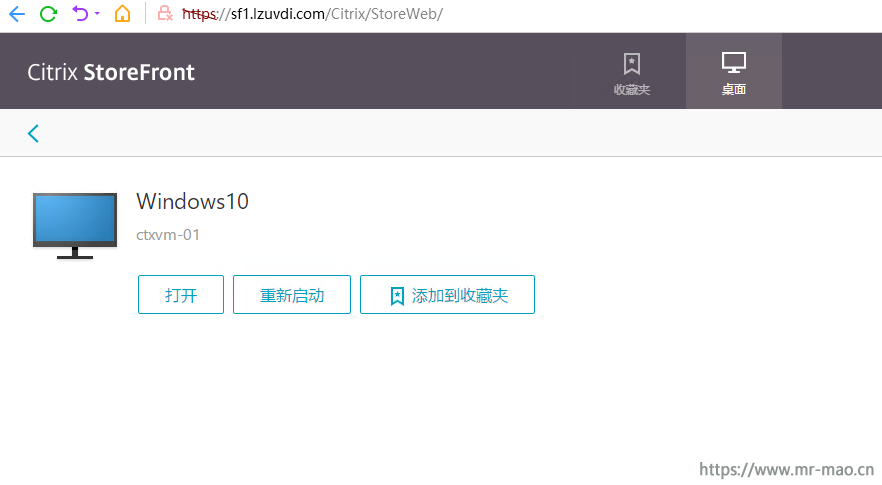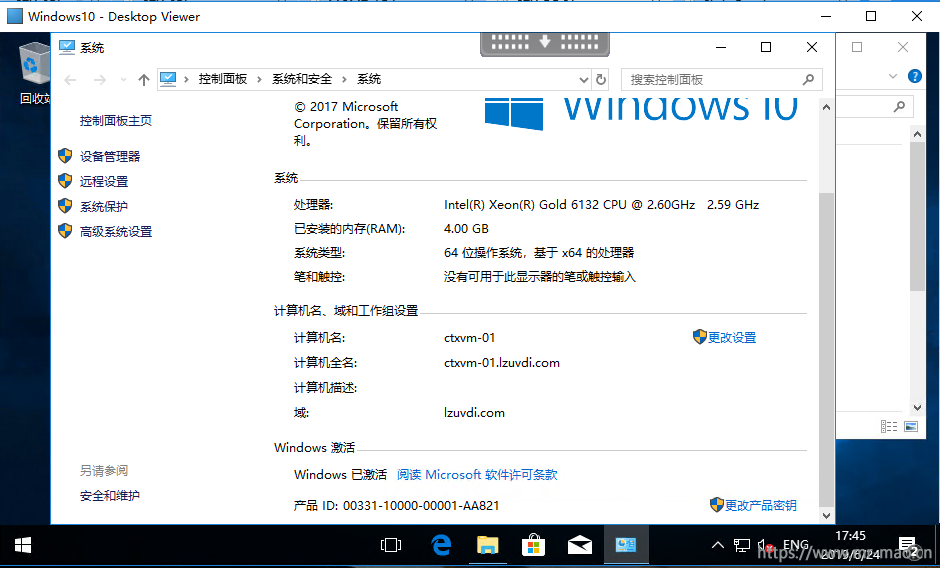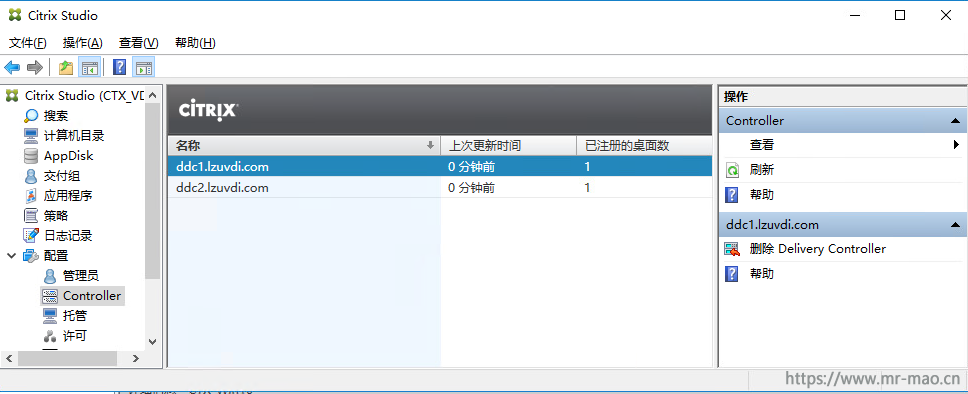Citrix Receiver界面中提示“当前没有可供您使用的应用程序或桌面”解决方案
这几天在测试citrix 的虚拟桌面,服务器资源比较充足,所以我把Delivery Controller 和StoreFront分开建立,并建立了两个,等建立完计算机目录和交付组,登录商店地址,提示如下:
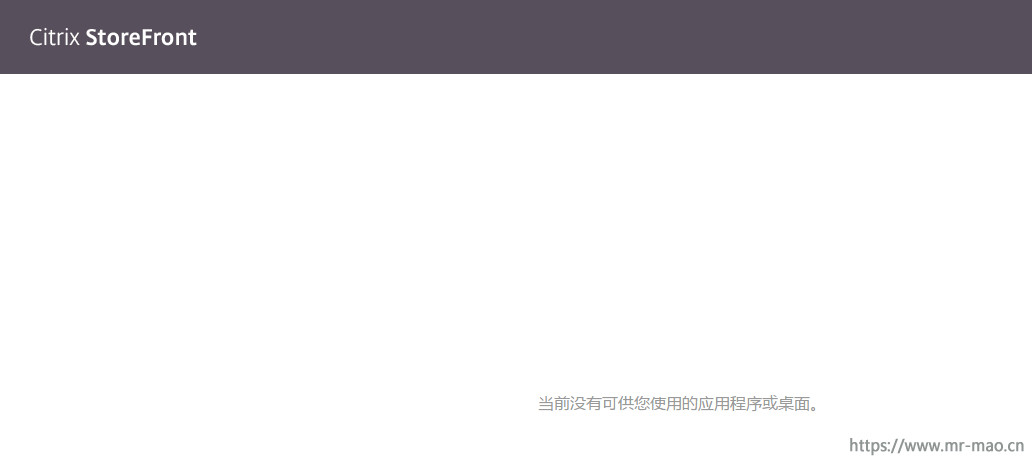
从头到尾检查一遍配置,没有任何问题,域管理用户我都给了必要的权限,VDA虚拟机也已经是注册状态,并且摘要提示可用,但receiver界面就是提示无桌面。不服输的我把VDA虚拟机又重新安装一遍,重新建立其它模式的单用户单台独立虚拟机的计算机目录,然后再次建立交付组,再次登录,还是没有桌面。我依然不放弃,百度一下,论坛的大神都是让把Delivery Controller、StoreFront安装在一起,我测试了一下,果然可以。然后我重头到尾梳理一遍配置,有一个地方引起了我的注意。
默认的传输类型为HTTPS 端口为443
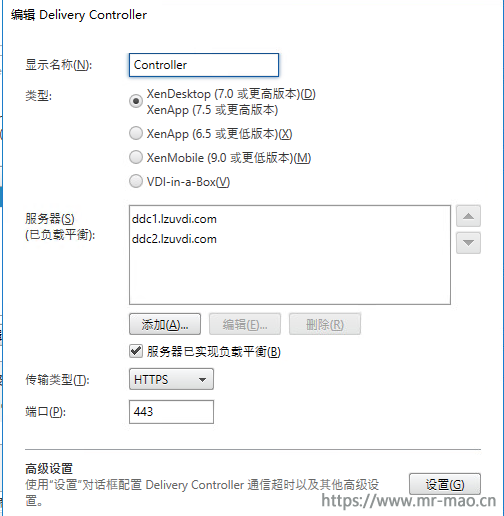
此时想到,Delivery Controller和StoreFront都没有给安装证书,通过https 互相通信的话,肯定是不授信的。那么就给它个证书
给StoreFront和Delivery Controller申请证书。
1,打开IIS管理器,点击http://localhost,双击进入服务器证书

2,生成密钥文件
点击右上角的创建证书申请
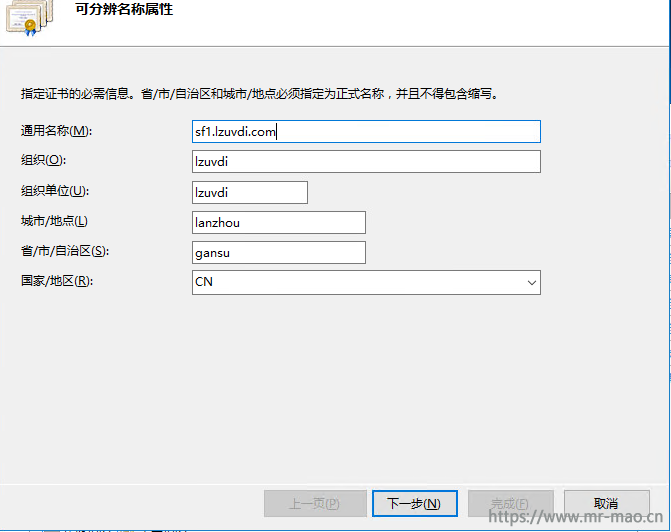
点击下一步,我这里选择2048,因为我的根证书是2048位。
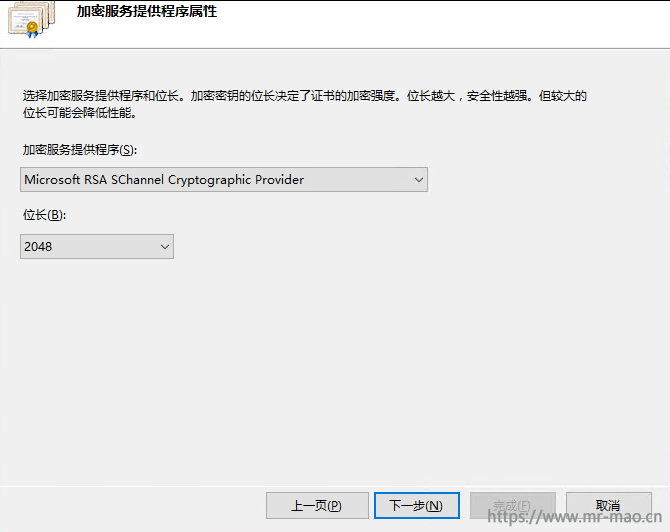
填写名称
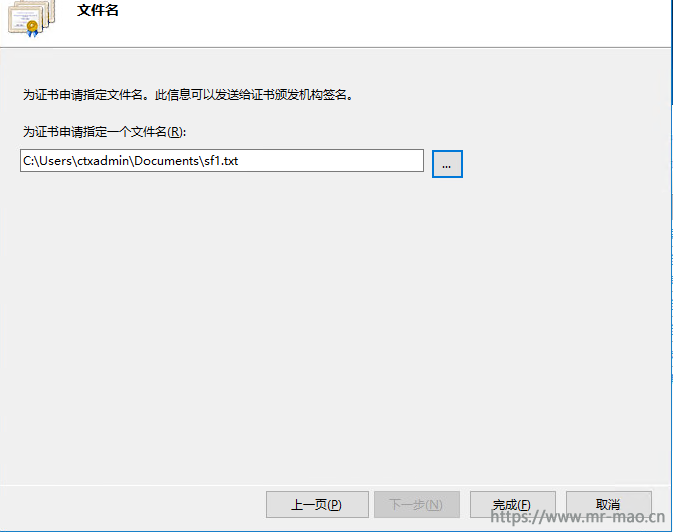
3,在线申请证书
打开证书颁发WEB服务界面,点击申请证书

点击高级证书申请
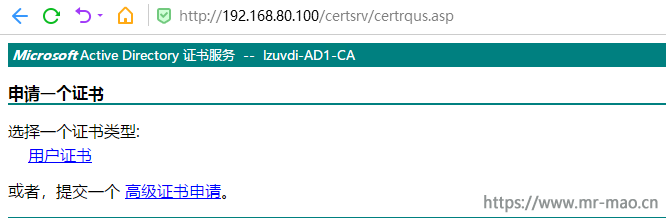
出现以下界面
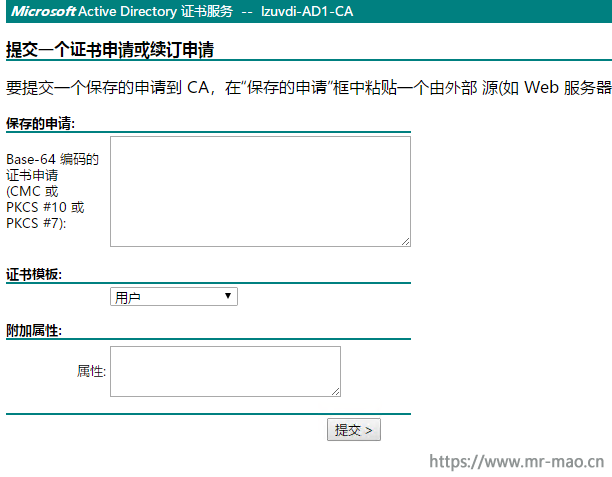
打开第1步生成的密钥文件,全选复制
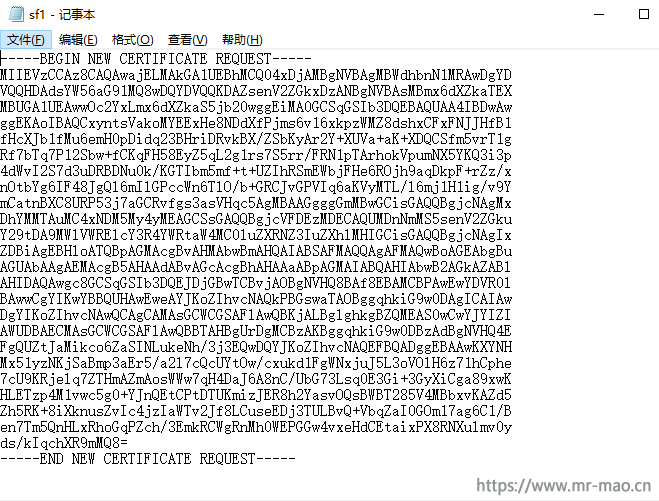
然后粘贴,证书模板选择WEB服务器
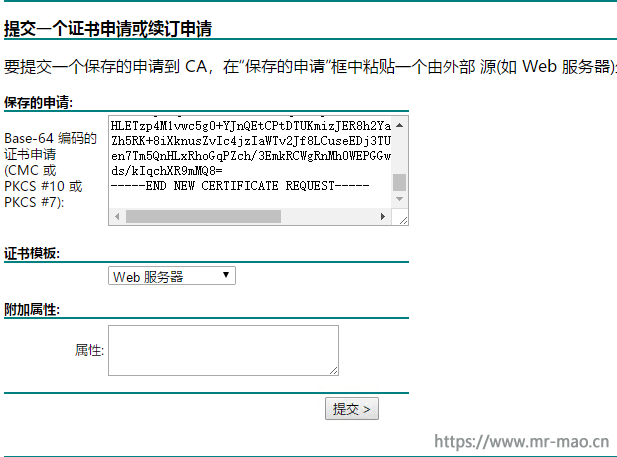
点击提交,提示颁发成功,选择Base 64 编码,然后点击下载证书
4,下载根证书
重新打开证书颁发WEB服务界面,点击 下载 CA 证书、证书链或 CRL
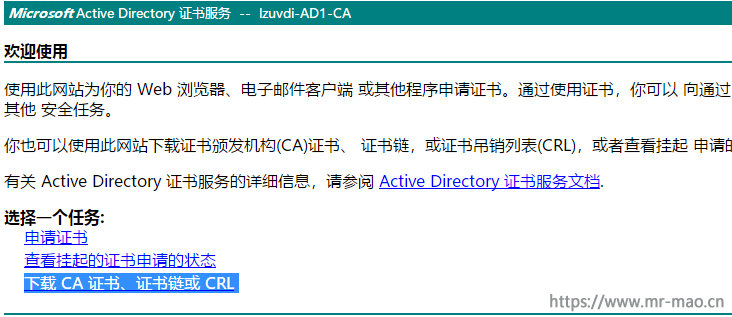
选择Base 64,然后点击下载CA证书
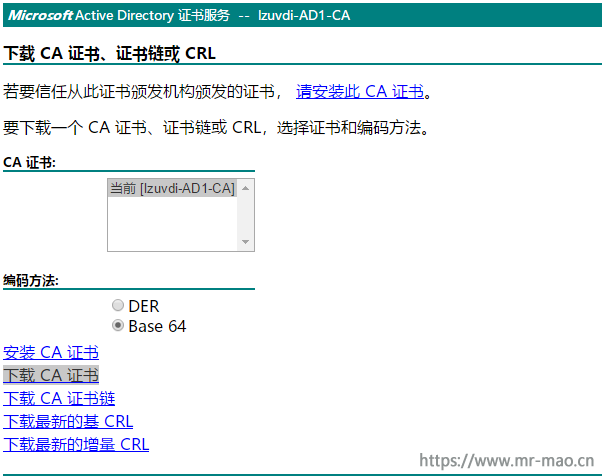
5,集成证书
打开IIS管理器,点击http://localhost,双击进入服务器证书,点击完成证书申请
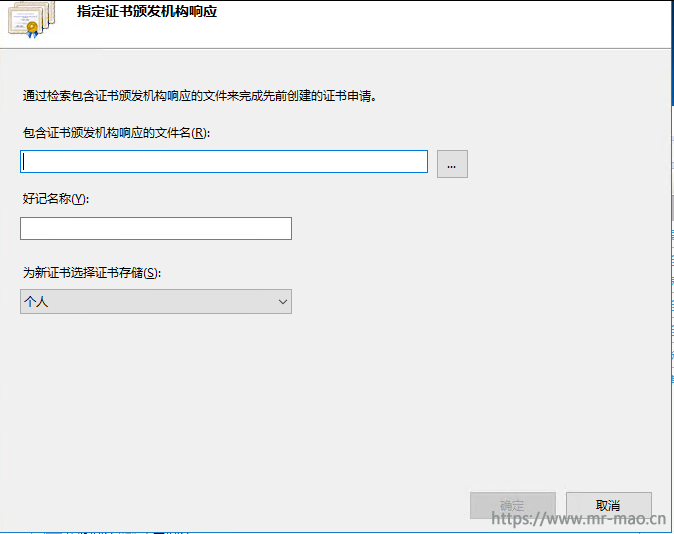
选择申请好的证书,填写好记名称,存储为个人,单击确定。
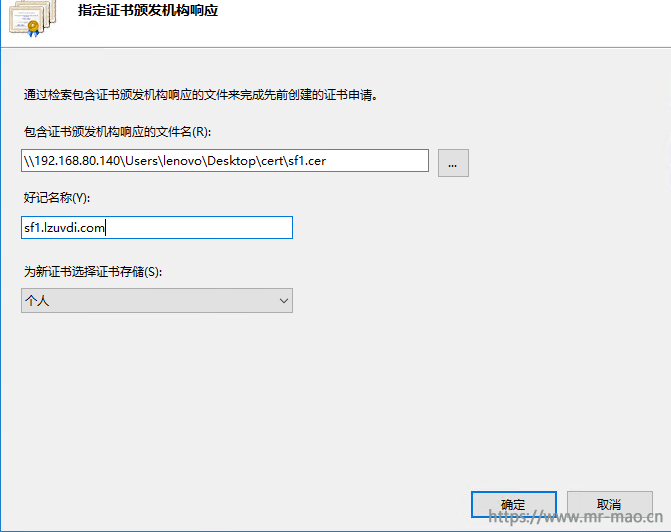
6,绑定证书
在IIS管理器界面,打开默认web site,点击右上角绑定,然后点击添加,类型选择https,SSL证书选择上一步集成的证书,点击确定。
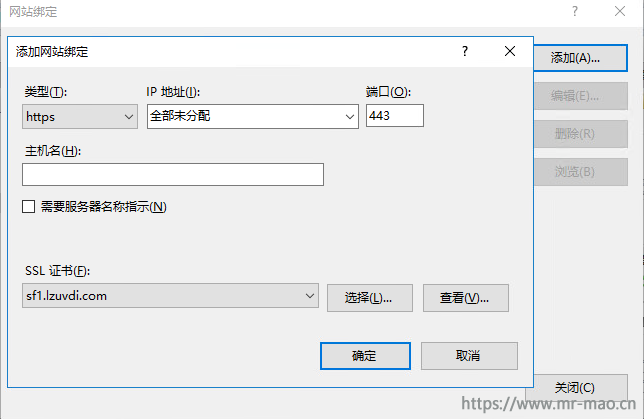
然后重启web 服务。
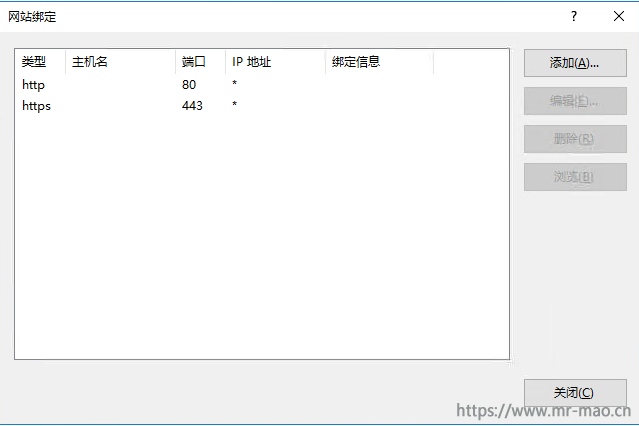
在Delivery Controller和StoreFront服务器上重复上述步骤,依次绑定证书,
7,安装根证书
分别在Delivery Controller和StoreFront服务器上安装根证书,双击根证书,点击安装证书,选择本地计算机

选择受信任的根证书颁发机构
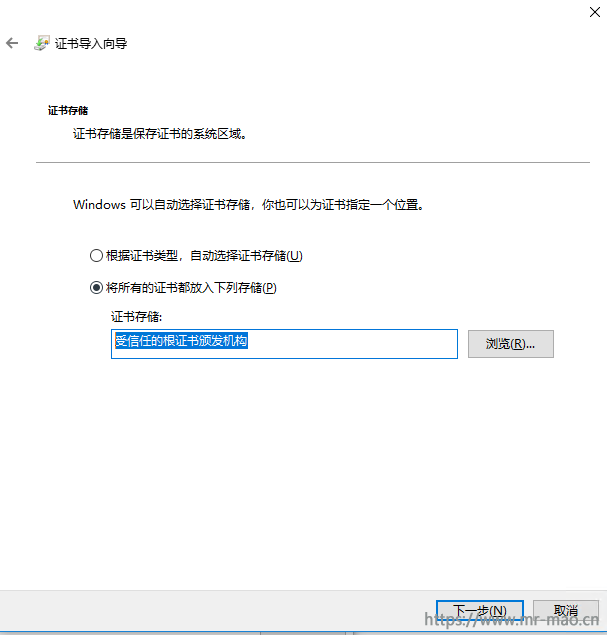
点击下一步,完成,提示导入成功

8,测试证书
浏览器中小锁图标是正常的状态,并且证书可信。
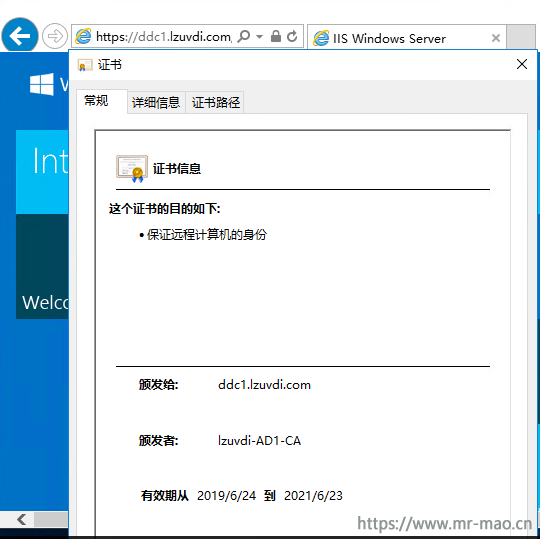
9,重新打开citrix receiver界面